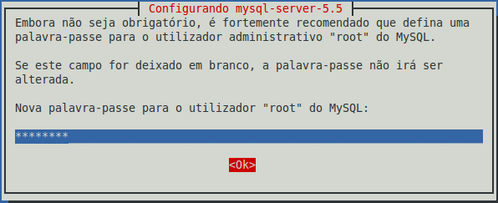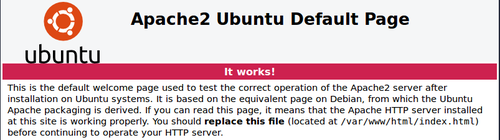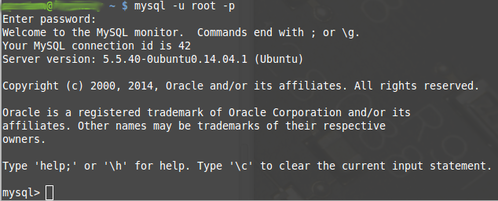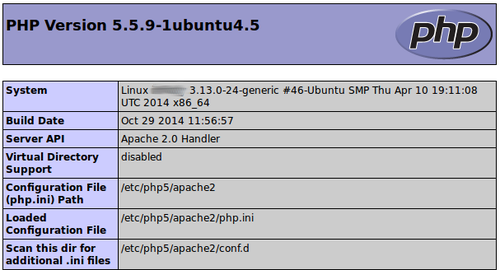Servidor LAMP no Linux Mint e Ubuntu
Como instalar um servidor LAMP para desenvolvimento web de forma rápida e fácil no Linux Mint e no Ubuntu.
[ Hits: 163.433 ]
Por: Lisandro Guerra em 08/12/2014 | Blog: https://spartanix.com/
Instalação / Ajustes
Instalação do LAMP e teste do Apache
O Linux Mint não tem o servidor LAMP para instalar direto no Gerenciador de Programas, teríamos que instalar programa por programa, mas como sabemos, o Mint usa os repositórios do Ubuntu, então podemos utilizar o mesmo método para ambos.Pela linha de comando fica muito fácil instalar o servidor LAMP no Mint e no Ubuntu como veremos.
1. Abra um terminal (Ctrl+Alt+t) e atualize o apt-get:
sudo apt-get update
2. Comece a instalação do servidor com o comando abaixo, sem esquecer o sinal ^ no final do comando:
sudo apt-get install lamp-server^
3. Durante o processo, abrirá um diálogo solicitando a senha de root para o MySQL e a confirmação de senha:
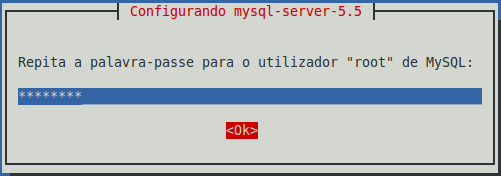
Para testar se o Apache está rodando, abra um navegador e na barra de endereços digite:
- http://localhost
ou - http://127.0.0.1
O resultado deve ser uma tela informando que obtivemos sucesso, semelhante a esta abaixo. Tudo certo, vamos testar o restante.
Ajustes e demais testes
Para testar o MySQL, vamos abrir um terminal (Ctrl+Alt+t) e acessar obtendo a resposta, conforme segue: Antes de testar o PHP, precisaremos fazer uns ajustes para permitir o acesso ao diretório onde colocaremos nossos arquivos de teste.Normalmente, este diretório é /var/www, mas também pode ser /var/www/html por exemplo. Por padrão, este diretório só pode ser escrito pelo root e para ficar mais prático, no nosso caso que é para desenvolvimento, é interessante que possamos acessar com o nosso usuário.
Para isso, vamos mudar o dono do diretório abrindo um terminal (Ctrl+Alt+t) e usando o comando:
sudo chown -c -R seu_usuario /var/www/
Ao executar esta mudança, é melhor reiniciar o Apache com o comando:
sudo /etc/init.d/apache2 restart
Feito isso já podemos testar o PHP, para o teste vamos criar um arquivo com nome phpinfo.php no diretório com o seguinte conteúdo:
phpinfo();
?>
Agora no navegador de internet chamamos o arquivo PHP com o endereço:
- http://localhost/phpinfo.php
ou: - http://127.0.0.1/phpinfo.php
O resultado deve ser algo como: Agora podemos até fazer um teste conjunto. Vamos criar um arquivo PHP com o nome testemysql.php com o conteúdo:
$conecta = mysql_connect("localhost","root","senha");
if (!$conecta){
die('Impossivel conectar: ' . mysql_error());
}
else{
echo "Conexao estabelecida com sucesso.";
}
mysql_close($conecta);
?>
Não esqueça de substituir a palavra "senha" pela senha que você configurou na instalação.
Ao chamar no navegador, a mensagem de sucesso deve ser apresentada.
- http://localhost/testemysql.php
ou: - http://127.0.0.1/testemysql.php
É isso aí, tudo funcionando, rápido e fácil.
Um abraço e até uma próxima.
Fontes:
2. Instalação / Ajustes
Linux Mint - Num Lock, Caps Lock e brilho no painel
Brackets - Editor Open Source no Linux Mint e Ubuntu
Exemplos práticos de comandos com Parted
Easy Peasy 1.5 Linux para Netbooks
JavaScript - Programação orientada a objetos
Extensões imperdíveis para quem usa o Git (e o GitHub) no Brackets
Entendendo validações e operações aritméticas com Javascript
Parabéns, realmente muito simples e rápido.
Bom artigo, isso sempre é questão de duvidas.
Para distros RPM como openSUSE e Fedora, o diretório de instalação normalmente é /srv/www/htdocs
Fui fazer o ultimo teste deu esse erro:
Not Found
The requested URL /phpinfo.php was not found on this server.
Apache/2.4.7 (Ubuntu) Server at 127.0.0.1 Port 80
[5] Comentário enviado por Myojo em 12/06/2016 - 22:24h
Fui fazer o ultimo teste deu esse erro:
Not Found
The requested URL /phpinfo.php was not found on this server.
Apache/2.4.7 (Ubuntu) Server at 127.0.0.1 Port 80
Verifique se você criou o arquivo phpinfo.php no lugar correto.
Parabéns! Artigo claro e bastante útil.
Segui os passos do artigo. PHP e apache rodando certinho, problema foi fazer a conexão com o mysql. A pagina retorna em branco com o arquivo testemysql.php. O que pode estar de errado ou faltando??
[8] Comentário enviado por FTorres em 12/09/2016 - 17:26h
Segui os passos do artigo. PHP e apache rodando certinho, problema foi fazer a conexão com o mysql. A pagina retorna em branco com o arquivo testemysql.php. O que pode estar de errado ou faltando??
Oi Felipe! Obrigado por sua pergunta.
Este artigo está um pouco superado neste ponto, tente testar com o arquivo como está neste outro artigo:
https://www.vivaolinux.com.br/artigo/Servidor-LAMP-com-PHP7-no-Linux-Mint-18-e-no-Ubuntu-1604/?pagin...
Caso continue com problemas volte a perguntar que a gente vê no que pode ajudar.
Abraço
Ótimo artigo, tentei com alguns outros mas esse foi o que deu certo, Obrigado pela responsabilidade e o compromisso de explicar minuciosamente sobre o assunto para o forum!!
Patrocínio
Destaques
Artigos
Cirurgia para acelerar o openSUSE em HD externo via USB
Void Server como Domain Control
Modo Simples de Baixar e Usar o bash-completion
Monitorando o Preço do Bitcoin ou sua Cripto Favorita em Tempo Real com um Widget Flutuante
Dicas
Como quebrar senha usando john the ripper
[Resolvido] VirtualBox can't enable the AMD-V extension
Como verificar a saúde dos discos no Linux
Como instalar , particionar, formatar e montar um HD adicional no Linux?
Tópicos
Não consigo instalar distro antiga no virtualbox nem direto no hd (17)
Top 10 do mês
-

Xerxes
1° lugar - 148.059 pts -

Fábio Berbert de Paula
2° lugar - 70.351 pts -

Mauricio Ferrari
3° lugar - 22.227 pts -

Buckminster
4° lugar - 20.523 pts -

Alberto Federman Neto.
5° lugar - 20.247 pts -

edps
6° lugar - 19.587 pts -

Daniel Lara Souza
7° lugar - 19.556 pts -

Andre (pinduvoz)
8° lugar - 18.207 pts -

Alessandro de Oliveira Faria (A.K.A. CABELO)
9° lugar - 16.531 pts -

Diego Mendes Rodrigues
10° lugar - 14.530 pts